 iCalamus 2 > Reference > Paletky > Text-related inspectors > Paletka textových pravítkek
Rejstřík
iCalamus 2 > Reference > Paletky > Text-related inspectors > Paletka textových pravítkek
Rejstřík
Kliknutím na tlačítko [+] in the Text Ruler Inspector pod seznamem můžete přidat nové pravítko. V následujícím dialogu se nastavují parametry nově vkládaného pravítka.
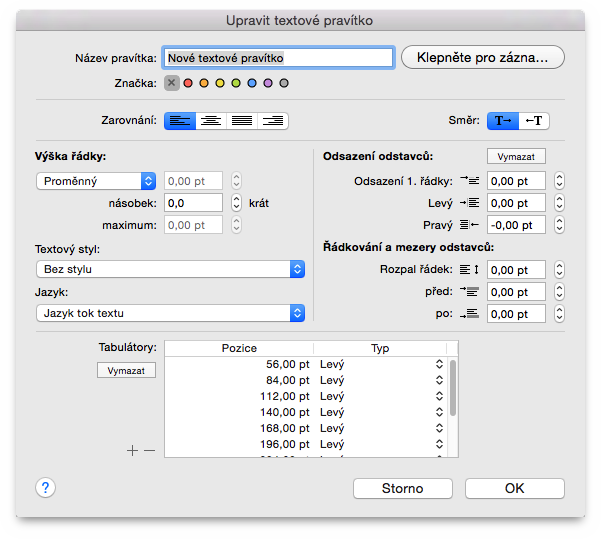
[Tato čàst ještě nebyla přeložena.]
Die Parameter des Dialogs werden nachfolgend beschrieben:
Nezapomeňte mu také dát nějaké vypovídající jméno.
[Tato čàst ještě nebyla přeložena.]
Sie können später alle Textlineale in der Liste nach
verschiedenen Methoden sortieren.
[Tato čàst ještě nebyla přeložena.]
Here you can define a shortcut for the text ruler, which will then
be shown in the text ruler list.
Wenn Sie es mögen, Dinge mit Farben zu organisieren, benutzen
Sie Farb-Etiketten für Ihre Textlineale, z.B. um alle zentrierten
Textlineale als rote Textlineale
zu gruppieren. Die Farben
werden anschließend in der Textlineal-Liste des Textineal-Inspektors
gezeigt.
Klicken Sie einfach auf eines der verfügbaren vier Icons, um Text entsprechend auszurichten.
Wenn Sie z.B. arabische Texte schreiben, sollten Sie hier die Standard-Schreibrichtung Links-nach-Rechts umschalten zu Rechts-nach-Links. Dadurch wird auch die Ausrichtung automatisch mit umgeschaltet.
Wählen Sie aus dem Popup-Menü die gewünschte Zeilenhöhe. Es
gibt drei Zeilenhöhen-Typen, die nachfolgend beschrieben werden:
| variabel | Wählen Sie diesen Zeilenhöhen-Typ, wenn Ihnen die Zeilenhöhen prinzipiell egal sind. Die effektiven Zeilenhöhen hängen dann hauptsächlich von den gewählten Schriftgrößen ab. Benutzen Sie die [mehrfach]-Option, wenn Sie die Zeilenhöhen rasch und bequem multiplizieren wollen. |
| exakt | Wenn Sie diesen Zeilenhöhen-Typ wählen, werden alle Zeilen dieselbe Zeilenhöhe haben. Schriftzeichen, die größer als dieser Wert sind, können sich überlappen. Der Zeilenhöhen-Typ [Exakt] unterstützt keinen Multiplikator für Zeilenhöhen; er wird für diesen Typ automatisch auf 1,0 zurückgesetzt. |
| mindestens | Wenn alle Textzeilen eine definierte Mindest-Zeilenhöhe haben
sollen, wählen Sie diesen Typ. Solange Sie nicht die die
[höchstens]-Option wählen, hängen größere Zeilenhöhen effektiv
von den gewählten Schriftgrößen ab. Wenn Sie die
[höchstens]-Option aktivieren, können Sie einen
höchstens-Wert vorgeben, der niemals kleiner als der mindestens-Wert sein kann. Benutzen Sie die [mehrfach]-Option, wenn Sie die Zeilenhöhen rasch und bequem multiplizieren wollen. Beachten Sie dabei, dass ein aktivierter Maximum-Wert auch den Multiplikator begrenzen kann. |
Textlineal-Stile sind Absatzstile, die sich grundsätzlich auf einen Textabsatz beziehen. Sie können einem Absatzstil hier sogar einen schon vorhandenen Textstil zuweisen. Standardmäßig ist kein Textstil zugewiesen.
Eine Absatz-Formatierungsmethode wird durch ein Textlineal gesteuert. Hier können Sie sogar eine bevorzugte Sprache einstellen, die in allen Absätzen, die dieses Textlineal benutzen, z.B. für Silbentrennung und Rechtschreibung verwendet werden soll.
Textzeilen in einem Absatz müssen nicht unbedingt am linken Rand des Textrahmens beginnen. Benutzen Sie Einzüge, um Ihr Textlayout optisch aufzulockern, z.B. in der ersten Zeile eines neuen Absatzes. Sie können hier drei Einzüge definieren. Wenn mindestens ein Wert eines Absatz-Einzugs (oder Durchschusses) ungleich Null ist, wird ein kleiner [Leeren]-Button sichtbar. Mit einem Klick auf diesen Button werden alle Absatz-Einzüge (und Durchschüsse) gleichzeitig wieder auf Null gesetzt.
Sie können zusätzliche Durchschüsse zwischen Zeilen in einem Absatz, vor neuen Absätzen und nach Absätzen definieren. Alle diese Werte werden zu den festgelegten Zeilenhöhen hinzuaddiert. Wenn mindestens ein Wert eines Durchschusses (oder Absatz-Einzugs) ungleich Null ist, wird ein kleiner [Leeren]-Button sichtbar. Mit einem Klick auf diesen Button werden alle Durchschüsse (und Absatz-Einzüge) gleichzeitig wieder auf Null gesetzt.
Jedes neue Textlineal bringt eine Tabulator-Standardbelegung mit (12 linksbündige Tabulatoren mit einem Abstand von jeweils 28 pt). In diesem Abschnitt des Dialogs können Sie Tabulatoren bearbeiten, hinzufügen und entfernen. Doppelklicken Sie auf eine Tabulator-Position, um ihren Wert zu bearbeiten. Klicken Sie auf einen Tabulator-Typ, um seine Ausrichtung aus einem Popup-Menü auszuwählen. Klicken Sie auf den [+]-Button, um neue Tabulatoren hinzuzufügen. Wenn ein Tabulator selektiert ist, können Sie ihn mit einem Klick auf den [–]-Button entfernen. Wenn Sie alle verfügbaren oder alle selektierten Tabulatoren auf einmal entfernen wollen, klicken Sie auf den kleinen [Vymazat]-Button.